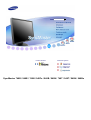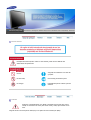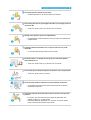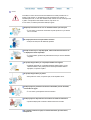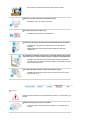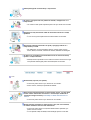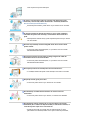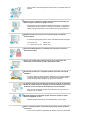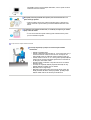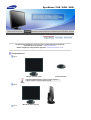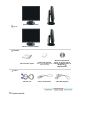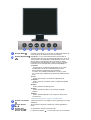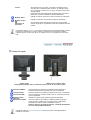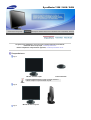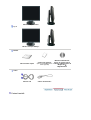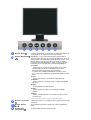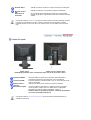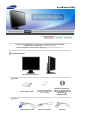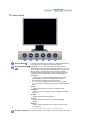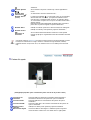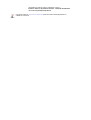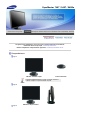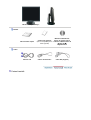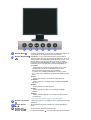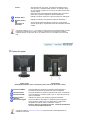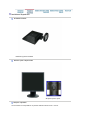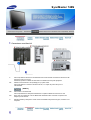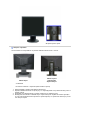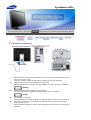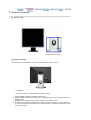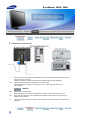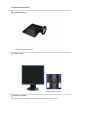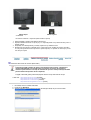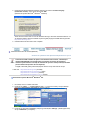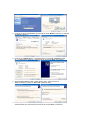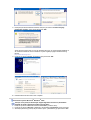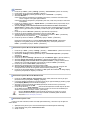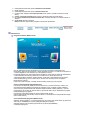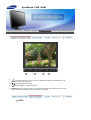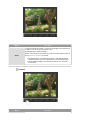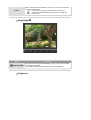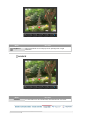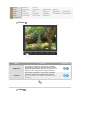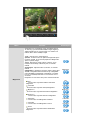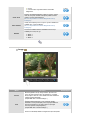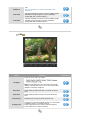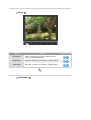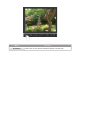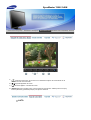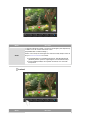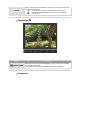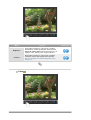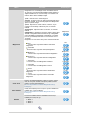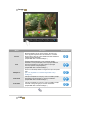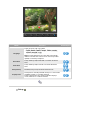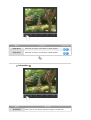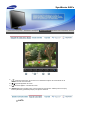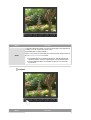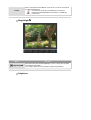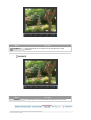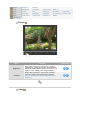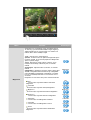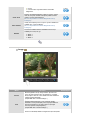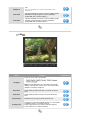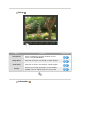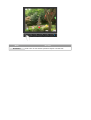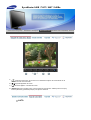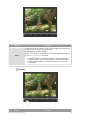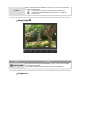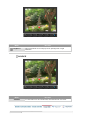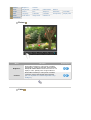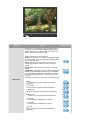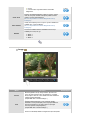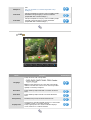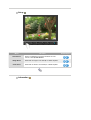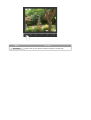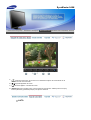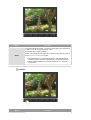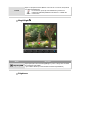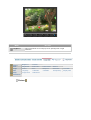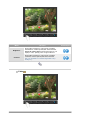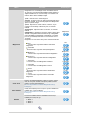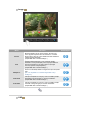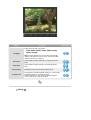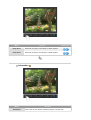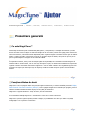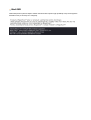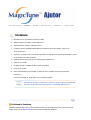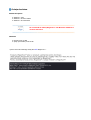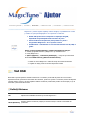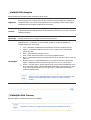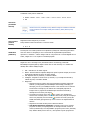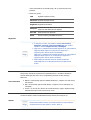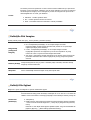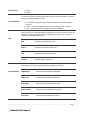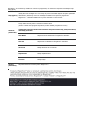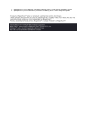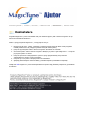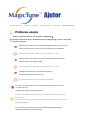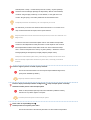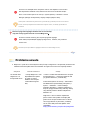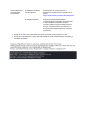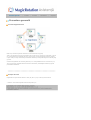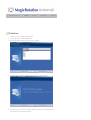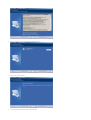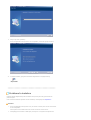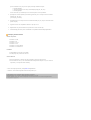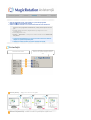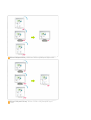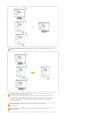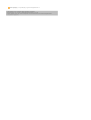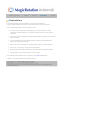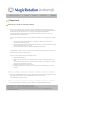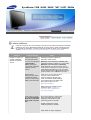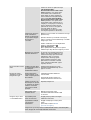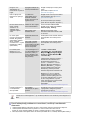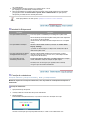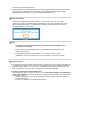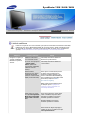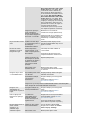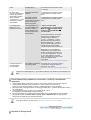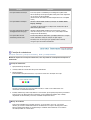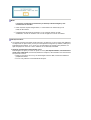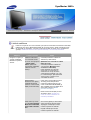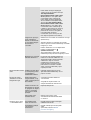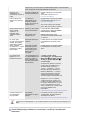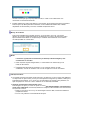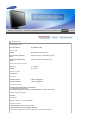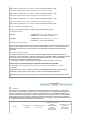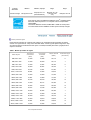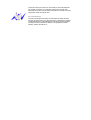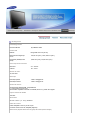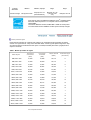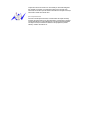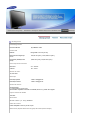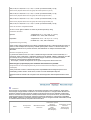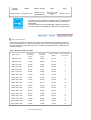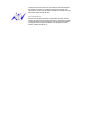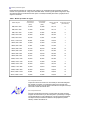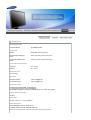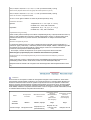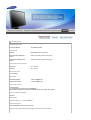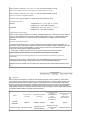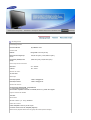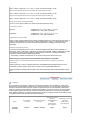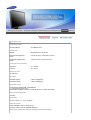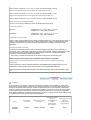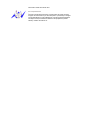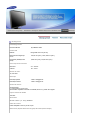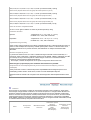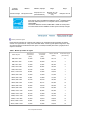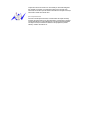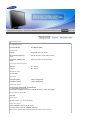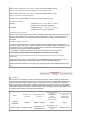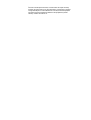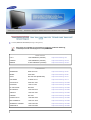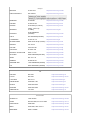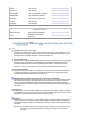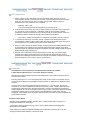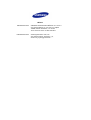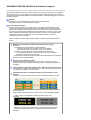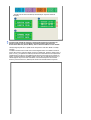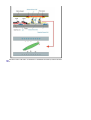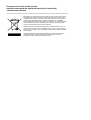Samsung 910T Manual de utilizare
- Categorie
- Televizoare
- Tip
- Manual de utilizare

Instalarea Driverului Instalarea Programului
SyncMaster 740B / 940B / 740N / 940Fn / 540B / 540N / 740T / 940T / 940N / 940Be

Semne de avertizare
Nerespectarea instrucĠiunilor notate cu acest simbol, poate duce la vătămări sau
deteriorarea echipamentului.
Interzis
A
siguraĠi-vă întotdeauna că a fost citit
úi înĠeles
Nu demontaĠi DeconectaĠi útecherul din priză
Nu atingeĠi
Î
mpământare pentru evitarea úocurilor
electrice
Alimentare
SetaĠi PC-ul pe DPMS dacă nu îl utilizaĠi o perioadă mai lungă de timp. Dacă
folosiĠi un economizor de ecran (sau screen saver), setaĠi-l pe modul de ecran
activ.
Imaginile de aici sunt doar pentru referinĠă úi nu se aplică în toate cazurile (sau Ġările).

Nu utilizaĠi útechere deteriorate sau uzate.
z
Acestea reprezintă un risc de úoc electric sau incendiu.
Nu scoateĠi útecherul din priză trăgând de cablu úi nu atingeĠi útecherul
cu mâinile ude.
z
Acest lucru poate cauza un úoc electric sau un incendiu.
UtilizaĠi numai útechere úi prize cu împământare.
z O împământare neadecvată poate cauza úoc electric sau deteriorarea
echipamentului.
ConectaĠi cablul de alimentare ferm, în aúa fel încât să nu se poată
desprinde.
z
O conectare defectuoasă poate provoca incendiu.
Nu îndoiĠi cablul úi nu plasaĠi obiecte grele pe acesta astfel putând
cauza defectarea lor.
z
Acest lucru poate cauza un úoc electric sau un incendiu.
Nu conectaĠi prea multe prelungitoare sau útechere într-o singură priză.
z
Acest lucru poate cauza un incendiu.
Nu deconectaĠi cablul de alimentare în timpul utilizării monitorului.
z O supratensiune poate provoca deconectarea úi poate conduce la
defectarea monitorului.
Nu utilizaĠi cablul de alimentare atunci când conectorul sau mufa este
prăfuită.
z
În cazul în care conectorul sau mufa cablului de alimentare este
prăfuită, curăĠaĠi-o cu o cârpă uscată.
z
Utilizarea cablului de alimentare cu o mufă sau un conector prăfuit
poate conduce la electrocutare sau incendiu.

Instalare
ConsultaĠi un centru de service autorizat înainte de a instala produsul într-un
mediu cu praf excesiv, cu temperaturi excesiv de ridicate sau scăzute, cu
umiditate prea mare, în care sunt utilizate soluĠii chimice sau într-un aeroport sau
o gară în care produsul este utilizat continuu, timp de 24 ore.
Î
n caz contrar, monitorul poate suferi defecĠiuni grave.
AmplasaĠi monitorul într-un loc cu umiditate redusăúi ferit de praf.
z În caz contrar, în interiorul monitorului se poate produce un úoc electric
sau un incendiu.
Nu scăpaĠi monitorul în timpul mutării acestuia.
z
PuteĠi să vă răniĠi sau să deterioraĠi aparatul.
PlasaĠi monitorul pe o suprafaĠă plată, astfel încât baza monitorului să
nu depăúească limita suprafeĠei.
z
În caz de cădere, produsul se poate deteriora sau pot surveni vătămări
corporale.
Nu poziĠionaĠi produsul pe o suprafaĠă instabilă sau îngustă.
z
PoziĠionaĠi produsul pe o suprafaĠă netedăúi stabilă, pentru a evita
căderea acestuia, care poate provoca rănirea persoanelor aflate în
apropiere, în special a copiilor.
Nu poziĠionaĠi produsul pe podea.
z Este posibil ca cineva, în special copiii, să se împiedice de el.
EvitaĠi apropierea produsului de obiecte inflamabile precum lumânări,
insecticide sau Ġigări.
z
În caz contrar, poate apărea riscul de incendiu.
EvitaĠi apropierea dispozitivelor de încălzire de cablul de alimentare.
z
Topirea izolaĠiei poate conduce la electrocutare sau incendiu.
Nu instalaĠi produsul în spaĠii cu ventilare deficitară, precum rafturi,
dula
p
uri etc.

z
Orice creútere a temperaturii interne poate provoca incendiu.
AúezaĠi cu atenĠie monitorul pe suprafaĠa de lucru.
z
Exiastă riscul de a se deteriora sau strica.
Nu aúezaĠi monitorul cu faĠa în jos.
z SuprafaĠa tubului catodic se poate deteriora.
Instalarea unui suport de perete trebuie efectuată de personal calificat.
z
Instalarea de către personal necalificat poate duce la vătămări
corporale.
z
UtilizaĠi întotdeauna sistemul de prindere specificat în Manualul
Utilizatorului.
La instalarea produsului, asiguraĠi-vă că respectaĠi distanĠa minimă faĠă
de perete (10 cm / 4 inch), pentru a asigura o ventilare corespunzătoare.
z VentilaĠia necorespunzătoare poate determina creúterea temperaturii
interioare, fapt ce scurtează perioada de viaĠă a componentelor úi scade
performanĠele produsului.
Nu lăsaĠi ambalajul de plastic (sacul) la îndemâna copiilor.
z
Ambalajul de plastic (sacul) poate provoca sufocarea în cazul în care
copiii se joacă cu el.
Î
ntreĠinere
CurăĠaĠi carcasa monitorului sau suprafaĠa tubului catodic cu o cârpă moale, uúor
umezită.
Nu pulverizaĠi detergent direct pe monitor.
z
Acest lucru poate cauza deteriorarea acestuia, un úoc electric sau un
incendiu.

UtilizaĠi detergentul recomandat úi o cârpă moale.
Î
n cazul în care útecherul este prăfuit sau murdar, curăĠaĠi-l bine cu o
cârpă uscată.
z
Un contact murdar poate reprezenta pericol de úoc electric sau incendiu.
AsiguraĠi-vă că aĠi deconectat cablul de alimentare înainte de a curăĠa
produsul.
z În caz contrar, poate apărea riscul de electrocutare sau incendiu.
DeconectaĠi cablul de alimentare din prizăúi útergeĠi produsul cu o
cârpă moale úi uscată.
z
Nu utilizaĠi nici un fel de substanĠe chimice, precum ceară, benzen,
alcool, diluant, insecticid, odorizant de cameră, lubrifiant sau detergent.
O dată pe an contactaĠi un Centru de Service sau un Centru de ClienĠi
pentru o curăĠire interioară.
z
PăstraĠi interiorul produsului curat. Praful acumulat în interior de-a lungul
unei perioade îndelungate poate cauza defecĠiuni sau incendii.
Altele
Nu demontaĠi capacul (sau spatele).
z
Acest lucru poate cauza un úoc electric sau un incendiu.
z Pentru service, adresaĠi-vă personalului calificat.
Dacă monitorul dumneavoastră nu funcĠionează normal - mai ales dacă
scoate sunete neobisnuite sau mirosuri - deconectaĠi-l imediat de la
reĠeaua de energie electricăúi contactaĠi un dealer autorizat sau un
service.
z
Acest lucru poate cauza un úoc electric sau un incendiu.
EvitaĠi prezenĠa produsului în spaĠii expuse la ulei, fum sau umezeală;
nu trebuie montat în interiorul unui autovehicul.
z Acest lucru poate cauza o funcĠionare defectuoasă a aparatului, úoc
electric sau un incendiu.
z În mod special evitaĠi să utilizaĠi monitorul lângă apă sau în aer liber

unde ar putea fi expus la intemperii.
Î
n cazul în care monitorul cade sau carcasa este deteriorată, opriĠi
monitorul úi deconectaĠi cablul de alimentare. ContactaĠi imediat un
Service Center (Centru de Service).
z
Monitorul poate fi defect, poate cauza un úoc electric sau un incendiu.
Pe timp de furtună sau descărcări electrice, sau în cazul neutilizării
calculatorului pentru mai mult timp, acesta trebuie deconectat de la
priză.
z Nerespectarea acestei cerinĠe, poate reprezenta pericol de úoc electric
sau de incendiu.
Nu încercaĠi să mutaĠi monitorul trăgând numai de fir sau de cablul
pentru semnal.
z Acest lucru poate cauza defecĠiuni, un úoc electric sau un incendiu
datorită deteriorării cablului.
Nu miúcaĠi monitorul de la dreapta la stânga, trăgând de cablul de
alimentare sau de cel de semnal video.
z
Acest lucru poate cauza defecĠiuni, un úoc electric sau un incendiu
datorită deteriorării cablului.
Nu acoperiĠi orificiile de ventilaĠie ale carcasei monitorului .
z
O ventilaĠie neadecvată poate cauza defecĠiuni sau chiar un incendiu.
Nu puneĠi obiecte grele pe monitor
z Acest lucru poate cauza un úoc electric sau un incendiu.
Nu introduceĠi niciodată obiecte metalice în orificiile carcasei
monitorului.
z Acest lucru poate cauza un úoc electric, un incendiu sau vătămări.
Nu introduceĠi obiecte metalice (de ex. tije sau sârmă) sau obiecte
inflamabile (de ex. hârtie sau beĠe de chibrit) în orificiile de ventilare, în
conectorul pentru căúti sau în conectorii AV.
z RiscaĠi să provocaĠi un incendiu sau să vă electrocutaĠi. În cazul
pătrunderii unor substanĠe străine sau a apei în interiorul produsului,
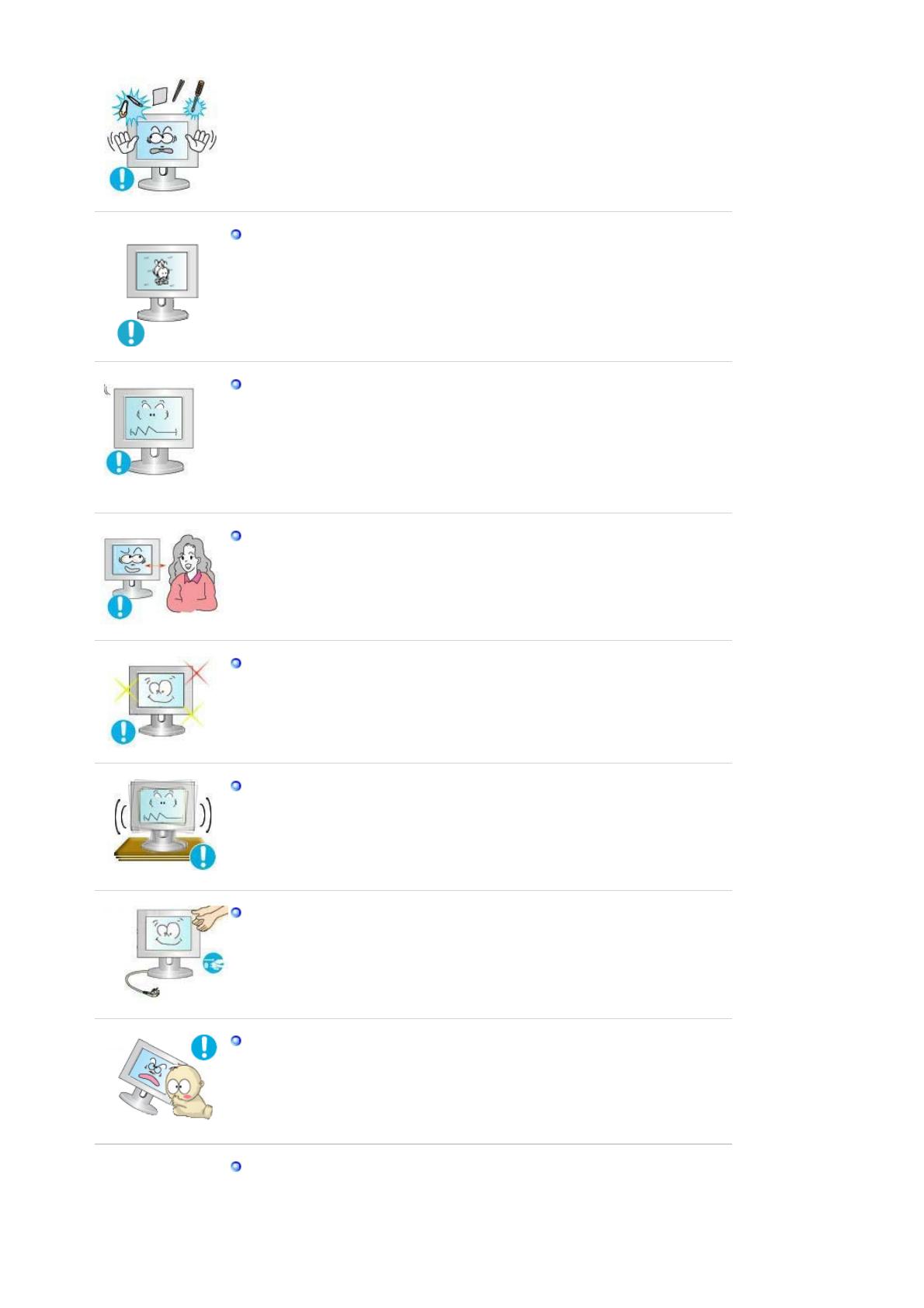
opriĠi produsul, deconectaĠi útecherul de la reĠea úi contactaĠi centrul de
service.
Dacă pe ecran se afiúează o imagine statică pentru mai mult timp, pot
apărea imagini reziduale sau imagini neclare.
z
Dacă sunteĠi nevoiĠi să plecaĠi de lângă monitor pentru o perioadă mai
îndelungată, treceĠi monitorul în modul de economisire a energiei sau
utilizaĠi o imagine miúcătoare ca economizor de ecran (screensaver).
ReglaĠi rezoluĠia úi frecvenĠa la nivelul potrivit pentru modelul de
monitor deĠinut.
z
O rezoluĠie reglată greúit poate fi cauza unei calităĠi nedorite a imaginii.
15 inch (38 cm) - 1024 X 768
17, 19 inch (43, 48 cm) - 1280 X 1024
Vizionarea îndelungată de la o distanĠă prea mică poate conduce la
deteriorarea vederii.
Pentru a vă menaja ochii, la fiecare oră pe care o petreceĠi în faĠa
monitorului, se recomandă să luaĠi o pauză de 5 minute.
Nu montaĠi produsul pe o suprafaĠă instabilă, denivelată sau supusă
vibraĠiilor.
z
În caz de cădere, produsul se poate deteriora sau pot surveni vătămări
corporale. Utilizarea produsului într-o locaĠie supusă vibraĠiilor poate
scurta durata de viaĠă a acestuia sau provoca un incendiu.
La mutarea monitorului, închideĠi úi deconectaĠi cordonul de alimentare.
Î
nainte de a muta monitorul, asiguraĠi-vă că toate cablurile, inclusiv cele
de antenăúi cele conectate la alte dispozitive sunt deconectate.
z Dacă nu l-aĠi deconectat, acestea se pot defecta sau pot provoca un
incendiu sau úoc electric.
Nu lăsaĠi produsul la îndemâna copiilor, deoarece aceútia l-ar putea
deteriora agăĠându-se de el.
z Căderea produsului poate provoca vătămări fizice úi chiar deces.
Dacă nu utilizaĠi produsul o perioadă lungă de timp, păstraĠi produsul
neconectat.
z În caz contrar, există riscul generării de căldură ca urmare a acumulării

impurităĠilor sau din cauza izolaĠiei deteriorate, ceea ce poate conduce
la electrocutare sau incendiu.
Nu aúezaĠi lucrurile preferate ale copiilor (sau orice altceva care i-ar
putea tenta) pe produs.
z
Copiii ar putea încerca să se caĠere pe produs pentru a ajunge la un
obiect. Produsul ar putea cădea, provocând vătămări fizice sau chiar
deces.
La ridicarea sau mutare monitorului, nu îl ridicaĠi cu capul în jos când îl
ĠineĠi numai de stativ.
z În caz contrar monitorul poate cădea úi poate fi deteriorat sau poate
provoca vătămări corporale.
PoziĠii corecte în timpul utilizării monitorului
Î
ncercaĠi să păstraĠi o poziĠie corectă în timpul utilizării
monitorului.
z PăstraĠi-vă spatele drept.
z
PăstraĠi o distanĠă de aproximativ 45 - 50 cm între ochii dvs. úi
ecranul monitorului. PriviĠi ecranul de la un nivel puĠin mai
ridicat decât acesta úi poziĠionaĠi monitorul drept în faĠa dvs.
z
ÎnclinaĠi monitorul în sus cu 10 - 20 de grade. AjustaĠi înălĠimea
monitorului în aúa fel încât partea superioară a monitorului să
se afle puĠin sub nivelul ochilor.
z
AjustaĠi unghiul monitorului în aúa fel încât să nu se reflecte
lumina în ecran.
z
ÎncercaĠi să vă păstraĠi braĠele perpendiculare faĠă de corp.
PăstraĠi braĠele la acelaúi nivel cu mâinile.
z
MenĠineĠi cotul în unghi drept.
z MenĠineĠi unghiul genunchilor mai mare de 90 de grade. Nu
lăsaĠi picioarele să atârne deasupra podelei. AjustaĠi poziĠia
braĠelor astfel încât să se afle mai jos decât inima.

AsiguraĠi-vă că următoarele accesorii au fost livrate împreună cu monitorul.
Dacă unul dintre ele lipseúte, contactaĠi furnizorul.
Pentru cum
p
ărarea com
p
onentelor o
p
Ġ
ionale, contacta
Ġ
i furnizorul local.
Despachetarea
Tip 1
Monitor & Stand sim
p
lu Partea inferioa
r
ă
Programul MagicRotation nu poate fi furnizat deoarece
stativele simple nu suportă funcĠia de pivot.
Tip 2
Monitor & Stand cu
p
ivot
Tip 3
SyncMaster 740B / 940B / 540B

Monitor & Su
p
ort mobil
Tip 4
Monitor & Su
p
ort HAS
j
os
Manuală
Ghid instalare rapidă
Certificat de garanĠie
(Nu este disponibil pentru
toate regiunile)
Manualul utilizatorului,
Driver de monitor, CD cu
software-ul Natural Color &
MagicTune
˞
,
Ma
g
icRotation
Cablu
Cablu D-sub Cablul de alimentare Cablu DVI
(
O
p
Ġ
iune
)
Partea frontală

Butonul MENU [ ]
Deschide meniul OSD. De asemenea se utilizează la ieúirea din
meniul OSD sau la reîntoarcerea la meniul anterior.
Butonul MagicBright
˞
[]
MagicBright
˞
este o nouă caracteristică ce oferă setări de
vizionare optime în funcĠie de conĠinutul imaginii de pe ecran. În
acest moment sunt disponibile 6 moduri distincte: Custom, Text,
Internet, Game, Sport úi Movie. Fiecare mod are o valoare
preconfigurată pentru luminozitate. PuteĠi selecta cu uúurinĠă
una dintre cele 6 setări apăsând pe butonul 'MagicBright
˞
'.
1) Custom
Deúi sunt alese cu grijă de inginerii noútri, aceste valori
preconfigurate pot să nu fie confortabile pentru ochii
dumneavoastră, depinzând de gustul fiecăruia.
În cazul în care valorile preconfigurate nu sunt pe gustul
dvs., puteĠi regla Luminozitatea úi Contrastul utilizând meniul
OSD.
2) Text
Pentru documentaĠie sau lucrări ce implică mult text.
3) Internet
Pentru a lucra cu un conĠinut variat, ce implică atât grafică
cât úi text.
4) Game
Pentru vizionarea de filme úi jocuri.
5) Sport
Pentru vizionarea de filme ca de exemplu CompetiĠii
Sportive.
6) Movie
Pentru vizionarea filmelor ca de exemplu un film pe DVD
sau Video CD.
>>FaceĠi clic aici pentru a vedea un exemplu animat.
Butonul Luminozitate
[]
Când meniul OSD nu este afiúat pe ecran, apăsaĠi pentru a regla
strălucirea.
Butonul Ajustare
[]
Aceste butoane vă permit selectarea úi setarea opĠiunilor din
meniu.
Butonul Enter
(Introducere)[ ] /
Butonul Source
Se utilizează la selectarea meniului OSD /
La apăsarea butonului ' ', se selectează sursa de semnal Video,

(Sursă)
când meniul OSD este închis. (La apăsarea butonului Source
(Sursă) pentru a schimba modul de intrare, în colĠul din stânga
sus al ecranului va apărea un mesaj care va indica modul curent -
Analog, Digital.)
Notă: Dacă selectaĠi modul Digital monitorul trebuie conectat la
placa video cu port DVI digital, cu ajutorul cablului DVI.
Butonul AUTO
UtilizaĠi acest buton pentru acces direct la funcĠia de autoreglare.
Butonul Pornire
[ ] /
Indicatorul de
alimentare
UtilizaĠi acest buton pentru pornirea úi oprirea monitorului. /
Acest indicator luminează albastru continuu în cazul operării
normale úi clipeúte o singură dată atunci când monitorul salvează
setările.
ConsultaĠi secĠiunea PowerSaver descrisă în manual pentru mai multe informaĠii cu privire
la funcĠia de economisire a energiei. Pentru a economisi energia electrică, închideĠi
monitorul dacă nu aveĠi nevoie de el, sau dacă îl acesta nu este utilizat pentru mai mult
timp.
Partea din spate
Stand simplu Stand cu pivot / Suport mobil
(ConfiguraĠia părĠii din spate a monitorului poate varia de la un produs la altul.)
Conector POWER
ConectaĠi cablul de alimentare al monitorul dumneavoastră la
conectorul de alimentare din partea din spate a monitorului.
Conector DVI IN
ConectaĠi cablul DVI la portul DVI din partea din spate a monitorului.
Conector RGB IN
ConectaĠi cablul de semnal la portul D-sub, cu 15 pini din partea din
spate a monitorului.
Butonul Pornire
(
O
p
Ġ
iune
)
UtilizaĠi acest buton pentru pornirea úi oprirea monitorului.
Blocare Kensington
Sistemul de blocare Kensington se utilizează pentru asigurarea
sistemului atunci când acesta este utilizat într-un spaĠiu public.
(Dispozitivul de blocare trebuie achiziĠionat separat. )
Pentru a utiliza un dispozitiv de blocare, contactaĠi distribuitorul
de la care a
Ġ
i achizi
Ġ
ionat
p
rodusul.
ConsultaĠi secĠiunea Conectarea monitorului pentru mai multe informaĠii privitoare la
cablurile de conectare.

AsiguraĠi-vă că următoarele accesorii au fost livrate împreună cu monitorul.
Dacă unul dintre ele lipseúte, contactaĠi furnizorul.
Pentru cum
p
ărarea com
p
onentelor o
p
Ġ
ionale, contacta
Ġ
i furnizorul local.
Despachetarea
Tip 1
Monitor & Stand sim
p
lu Partea inferioa
r
ă
Programul MagicRotation nu poate fi furnizat deoarece
stativele simple nu suportă funcĠia de pivot.
Tip 2
Monitor & Stand cu
p
ivot
Tip 3
SyncMaster 740N / 540N / 940N

Monitor & Su
p
ort mobil
Tip 4
Monitor & Su
p
ort HAS
j
os
Manual
Ghid instalare rapidă
Certificat de garanĠie
(Nu este disponibil pentru
toate regiunile)
Manualul utilizatorului,
Driver de monitor, CD cu
software-ul Natural Color &
MagicTune
˞
,
Ma
g
icRotation
Cablu
Cablu D-sub Cablul de alimentare
Partea frontală

Butonul MENU [ ]
Deschide meniul OSD. De asemenea se utilizează la ieúirea din
meniul OSD sau la reîntoarcerea la meniul anterior.
Butonul MagicBright
˞
[]
MagicBright
˞
este o nouă caracteristică ce oferă setări de
vizionare optime în funcĠie de conĠinutul imaginii de pe ecran. În
acest moment sunt disponibile 6 moduri distincte: Custom, Text,
Internet, Game, Sport úi Movie. Fiecare mod are o valoare
preconfigurată pentru luminozitate. PuteĠi selecta cu uúurinĠă
una dintre cele 6 setări apăsând pe butonul 'MagicBright
˞
'.
1) Custom
Deúi sunt alese cu grijă de inginerii noútri, aceste valori
preconfigurate pot să nu fie confortabile pentru ochii
dumneavoastră, depinzând de gustul fiecăruia.
În cazul în care valorile preconfigurate nu sunt pe gustul
dvs., puteĠi regla Luminozitatea úi Contrastul utilizând meniul
OSD.
2) Text
Pentru documentaĠie sau lucrări ce implică mult text.
3) Internet
Pentru a lucra cu un conĠinut variat, ce implică atât grafică
cât úi text.
4) Game
Pentru vizionarea de filme úi jocuri.
5) Sport
Pentru vizionarea de filme ca de exemplu CompetiĠii
Sportive.
6) Movie
Pentru vizionarea filmelor ca de exemplu un film pe DVD
sau Video CD.
>>FaceĠi clic aici pentru a vedea un exemplu animat.
Butonul Luminozitate
[]
Când meniul OSD nu este afiúat pe ecran, apăsaĠi pentru a regla
strălucirea.
Butonul Ajustare
[]
Aceste butoane vă permit selectarea úi setarea opĠiunilor din
meniu.
Butonul Enter
(Introducere)[ ]
Se utilizează la selectarea meniului OSD

Butonul AUTO
UtilizaĠi acest buton pentru acces direct la funcĠia de autoreglare.
Butonul Pornire
[ ] /
Indicatorul de
alimentare
UtilizaĠi acest buton pentru pornirea úi oprirea monitorului. /
Acest indicator luminează albastru continuu în cazul operării
normale úi clipeúte o singură dată atunci când monitorul salvează
setările.
ConsultaĠi secĠiunea PowerSaver descrisă în manual pentru mai multe informaĠii cu privire
la funcĠia de economisire a energiei. Pentru a economisi energia electrică, închideĠi
monitorul dacă nu aveĠi nevoie de el, sau dacă îl acesta nu este utilizat pentru mai mult
timp.
Partea din spate
Stand simplu Stand cu pivot / Suport mobil
(ConfiguraĠia părĠii din spate a monitorului poate varia de la un produs la altul.)
Conector POWER
ConectaĠi cablul de alimentare al monitorul dumneavoastră la
conectorul de alimentare din partea din spate a monitorului.
Conector RGB IN
ConectaĠi cablul de semnal la portul D-sub, cu 15 pini din partea din
spate a monitorului.
Butonul Pornire
(
O
p
Ġ
iune
)
UtilizaĠi acest buton pentru pornirea úi oprirea monitorului.
Blocare Kensington
Sistemul de blocare Kensington se utilizează pentru asigurarea
sistemului atunci când acesta este utilizat într-un spaĠiu public.
(Dispozitivul de blocare trebuie achiziĠionat separat. )
Pentru a utiliza un dispozitiv de blocare, contactaĠi distribuitorul
de la care a
Ġ
i achizi
Ġ
ionat
p
rodusul.
ConsultaĠi secĠiunea Conectarea monitorului pentru mai multe informaĠii privitoare la
cablurile de conectare.

AsiguraĠi-vă că următoarele accesorii au fost livrate împreună cu monitorul.
Dacă unul dintre ele lipseúte, contactaĠi furnizorul.
Pentru cum
p
ărarea com
p
onentelor o
p
Ġ
ionale, contacta
Ġ
i furnizorul local.
Despachetarea
Monitor & Stand cu
p
ivot
Manual
Ghid instalare rapidă
Certificat de garanĠie
(Nu este disponibil pentru
toate regiunile)
Manualul utilizatorului,
Driver de monitor, CD cu
software-ul Natural Color &
MagicTune
˞
,
Ma
g
icRotation
Cablu
Cablu 'DVI-A la D-sub' Cablul de alimentare Cablu DVI
SyncMaster 940Fn

Partea frontală
Butonul MENU [ ]
Deschide meniul OSD. De asemenea se utilizează la ieúirea din
meniul OSD sau la reîntoarcerea la meniul anterior.
Butonul MagicBright
˞
[]
MagicBright
˞
este o nouă caracteristică ce oferă setări de
vizionare optime în funcĠie de conĠinutul imaginii de pe ecran. În
acest moment sunt disponibile 6 moduri distincte: Custom, Text,
Internet, Game, Sport úi Movie. Fiecare mod are o valoare
preconfigurată pentru luminozitate. PuteĠi selecta cu uúurinĠă
una dintre cele 6 setări apăsând pe butonul 'MagicBright
˞
'.
1) Custom
Deúi sunt alese cu grijă de inginerii noútri, aceste valori
preconfigurate pot să nu fie confortabile pentru ochii
dumneavoastră, depinzând de gustul fiecăruia.
În cazul în care valorile preconfigurate nu sunt pe gustul
dvs., puteĠi regla Luminozitatea úi Contrastul utilizând meniul
OSD.
2) Text
Pentru documentaĠie sau lucrări ce implică mult text.
3) Internet
Pentru a lucra cu un conĠinut variat, ce implică atât grafică
cât úi text.
4) Game
Pentru vizionarea de filme úi jocuri.
5) Sport
Pentru vizionarea de filme ca de exemplu CompetiĠii
Sportive.
6) Movie
Pentru vizionarea filmelor ca de exemplu un film pe DVD
sau Video CD.
>>FaceĠi clic aici pentru a vedea un exemplu animat.
Butonul Luminozitate
Când meniul OSD nu este afiúat pe ecran, apăsaĠi pentru a regla

[]
strălucirea.
Butonul Ajustare
[]
Aceste butoane vă permit selectarea úi setarea opĠiunilor din
meniu.
Butonul Enter
(Introducere)[ ] /
Butonul Source
(Sursă)
Se utilizează la selectarea meniului OSD /
La apăsarea butonului ' ', se selectează sursa de semnal Video,
când meniul OSD este închis. (La apăsarea butonului Source
(Sursă) pentru a schimba modul de intrare, în colĠul din stânga
sus al ecranului va apărea un mesaj care va indica modul curent -
Analog, Digital.)
Notă: Dacă selectaĠi modul Digital monitorul trebuie conectat la
placa video cu port DVI digital, cu ajutorul cablului DVI.
Butonul AUTO
UtilizaĠi acest buton pentru acces direct la funcĠia de autoreglare.
Butonul Pornire
[ ] /
Indicatorul de
alimentare
UtilizaĠi acest buton pentru pornirea úi oprirea monitorului. /
Acest indicator luminează albastru continuu în cazul operării
normale úi clipeúte o singură dată atunci când monitorul salvează
setările.
ConsultaĠi secĠiunea PowerSaver descrisă în manual pentru mai multe informaĠii cu privire
la funcĠia de economisire a energiei. Pentru a economisi energia electrică, închideĠi
monitorul dacă nu aveĠi nevoie de el, sau dacă îl acesta nu este utilizat pentru mai mult
timp.
Partea din spate
(ConfiguraĠia părĠii din spate a monitorului poate varia de la un produs la altul.)
Conectorul de
alimentare
ConectaĠi cablul de alimentare al monitorul dumneavoastră la
conectorul de alimentare din partea din spate a monitorului.
Conector DVI IN
ConectaĠi cablul DVI la conectorul DVI din partea din spate a
monitorului.
Conector RGB IN
ConectaĠi Cablu 'DVI-A to D-SUB' la conectorul DVI din partea din
spate a monitorului.
Butonul Pornire
(
O
p
Ġ
iune
)
UtilizaĠi acest buton pentru pornirea úi oprirea monitorului.
Blocare Kensington
Sistemul de blocare Kensington se utilizează pentru asigurarea
sistemului atunci când acesta este utilizat într-un spaĠiu public.
Pagina se încarcă...
Pagina se încarcă...
Pagina se încarcă...
Pagina se încarcă...
Pagina se încarcă...
Pagina se încarcă...
Pagina se încarcă...
Pagina se încarcă...
Pagina se încarcă...
Pagina se încarcă...
Pagina se încarcă...
Pagina se încarcă...
Pagina se încarcă...
Pagina se încarcă...
Pagina se încarcă...
Pagina se încarcă...
Pagina se încarcă...
Pagina se încarcă...
Pagina se încarcă...
Pagina se încarcă...
Pagina se încarcă...
Pagina se încarcă...
Pagina se încarcă...
Pagina se încarcă...
Pagina se încarcă...
Pagina se încarcă...
Pagina se încarcă...
Pagina se încarcă...
Pagina se încarcă...
Pagina se încarcă...
Pagina se încarcă...
Pagina se încarcă...
Pagina se încarcă...
Pagina se încarcă...
Pagina se încarcă...
Pagina se încarcă...
Pagina se încarcă...
Pagina se încarcă...
Pagina se încarcă...
Pagina se încarcă...
Pagina se încarcă...
Pagina se încarcă...
Pagina se încarcă...
Pagina se încarcă...
Pagina se încarcă...
Pagina se încarcă...
Pagina se încarcă...
Pagina se încarcă...
Pagina se încarcă...
Pagina se încarcă...
Pagina se încarcă...
Pagina se încarcă...
Pagina se încarcă...
Pagina se încarcă...
Pagina se încarcă...
Pagina se încarcă...
Pagina se încarcă...
Pagina se încarcă...
Pagina se încarcă...
Pagina se încarcă...
Pagina se încarcă...
Pagina se încarcă...
Pagina se încarcă...
Pagina se încarcă...
Pagina se încarcă...
Pagina se încarcă...
Pagina se încarcă...
Pagina se încarcă...
Pagina se încarcă...
Pagina se încarcă...
Pagina se încarcă...
Pagina se încarcă...
Pagina se încarcă...
Pagina se încarcă...
Pagina se încarcă...
Pagina se încarcă...
Pagina se încarcă...
Pagina se încarcă...
Pagina se încarcă...
Pagina se încarcă...
Pagina se încarcă...
Pagina se încarcă...
Pagina se încarcă...
Pagina se încarcă...
Pagina se încarcă...
Pagina se încarcă...
Pagina se încarcă...
Pagina se încarcă...
Pagina se încarcă...
Pagina se încarcă...
Pagina se încarcă...
Pagina se încarcă...
Pagina se încarcă...
Pagina se încarcă...
Pagina se încarcă...
Pagina se încarcă...
Pagina se încarcă...
Pagina se încarcă...
Pagina se încarcă...
Pagina se încarcă...
Pagina se încarcă...
Pagina se încarcă...
Pagina se încarcă...
Pagina se încarcă...
Pagina se încarcă...
Pagina se încarcă...
Pagina se încarcă...
Pagina se încarcă...
Pagina se încarcă...
Pagina se încarcă...
Pagina se încarcă...
Pagina se încarcă...
Pagina se încarcă...
Pagina se încarcă...
Pagina se încarcă...
Pagina se încarcă...
Pagina se încarcă...
Pagina se încarcă...
Pagina se încarcă...
Pagina se încarcă...
Pagina se încarcă...
Pagina se încarcă...
Pagina se încarcă...
Pagina se încarcă...
Pagina se încarcă...
Pagina se încarcă...
Pagina se încarcă...
Pagina se încarcă...
Pagina se încarcă...
Pagina se încarcă...
Pagina se încarcă...
Pagina se încarcă...
Pagina se încarcă...
Pagina se încarcă...
Pagina se încarcă...
Pagina se încarcă...
Pagina se încarcă...
Pagina se încarcă...
Pagina se încarcă...
Pagina se încarcă...
Pagina se încarcă...
Pagina se încarcă...
Pagina se încarcă...
Pagina se încarcă...
Pagina se încarcă...
Pagina se încarcă...
Pagina se încarcă...
Pagina se încarcă...
Pagina se încarcă...
Pagina se încarcă...
Pagina se încarcă...
Pagina se încarcă...
Pagina se încarcă...
Pagina se încarcă...
Pagina se încarcă...
Pagina se încarcă...
Pagina se încarcă...
Pagina se încarcă...
Pagina se încarcă...
-
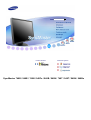 1
1
-
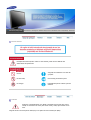 2
2
-
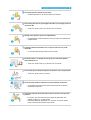 3
3
-
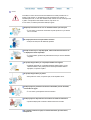 4
4
-
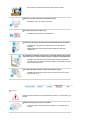 5
5
-
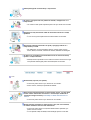 6
6
-
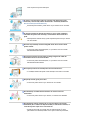 7
7
-
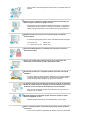 8
8
-
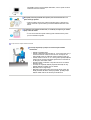 9
9
-
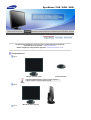 10
10
-
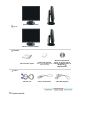 11
11
-
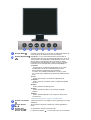 12
12
-
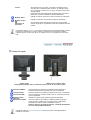 13
13
-
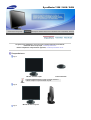 14
14
-
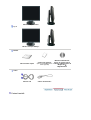 15
15
-
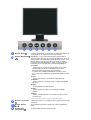 16
16
-
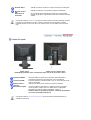 17
17
-
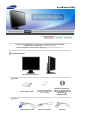 18
18
-
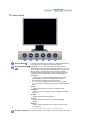 19
19
-
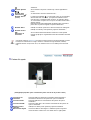 20
20
-
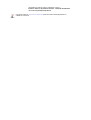 21
21
-
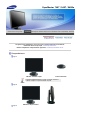 22
22
-
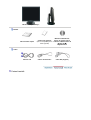 23
23
-
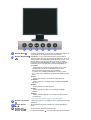 24
24
-
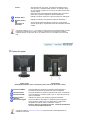 25
25
-
 26
26
-
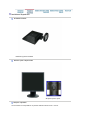 27
27
-
 28
28
-
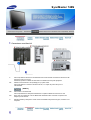 29
29
-
 30
30
-
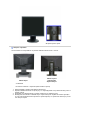 31
31
-
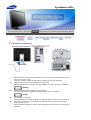 32
32
-
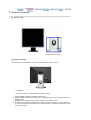 33
33
-
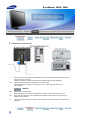 34
34
-
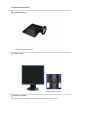 35
35
-
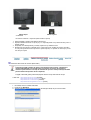 36
36
-
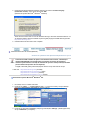 37
37
-
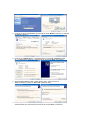 38
38
-
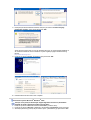 39
39
-
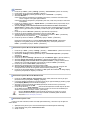 40
40
-
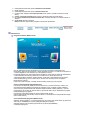 41
41
-
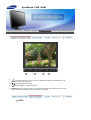 42
42
-
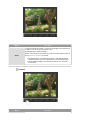 43
43
-
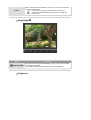 44
44
-
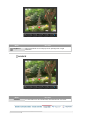 45
45
-
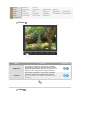 46
46
-
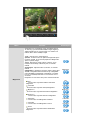 47
47
-
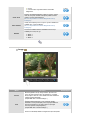 48
48
-
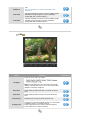 49
49
-
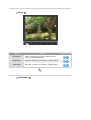 50
50
-
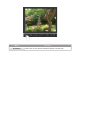 51
51
-
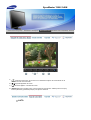 52
52
-
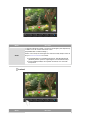 53
53
-
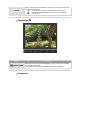 54
54
-
 55
55
-
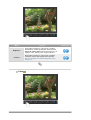 56
56
-
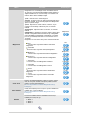 57
57
-
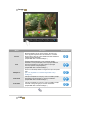 58
58
-
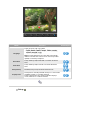 59
59
-
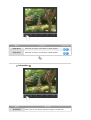 60
60
-
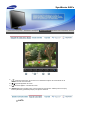 61
61
-
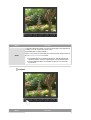 62
62
-
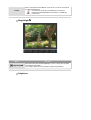 63
63
-
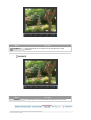 64
64
-
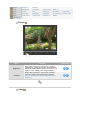 65
65
-
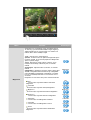 66
66
-
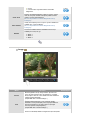 67
67
-
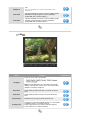 68
68
-
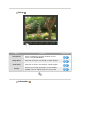 69
69
-
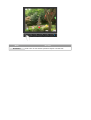 70
70
-
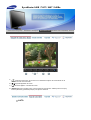 71
71
-
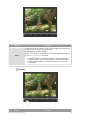 72
72
-
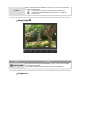 73
73
-
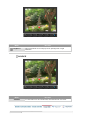 74
74
-
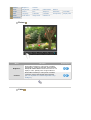 75
75
-
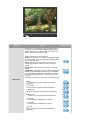 76
76
-
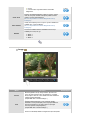 77
77
-
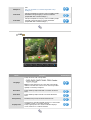 78
78
-
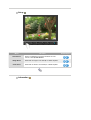 79
79
-
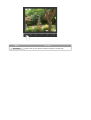 80
80
-
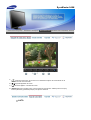 81
81
-
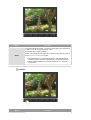 82
82
-
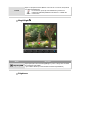 83
83
-
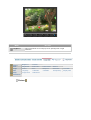 84
84
-
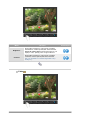 85
85
-
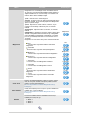 86
86
-
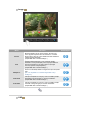 87
87
-
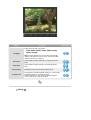 88
88
-
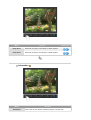 89
89
-
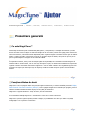 90
90
-
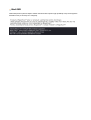 91
91
-
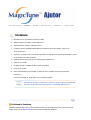 92
92
-
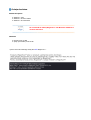 93
93
-
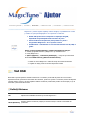 94
94
-
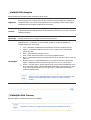 95
95
-
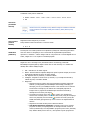 96
96
-
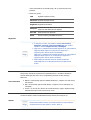 97
97
-
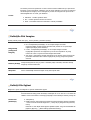 98
98
-
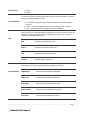 99
99
-
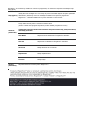 100
100
-
 101
101
-
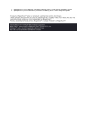 102
102
-
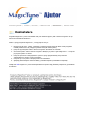 103
103
-
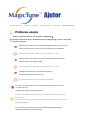 104
104
-
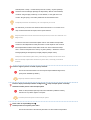 105
105
-
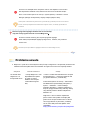 106
106
-
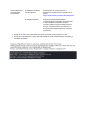 107
107
-
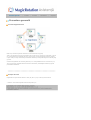 108
108
-
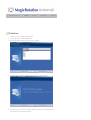 109
109
-
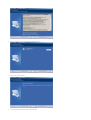 110
110
-
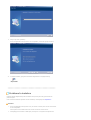 111
111
-
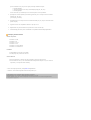 112
112
-
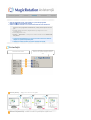 113
113
-
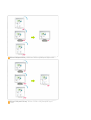 114
114
-
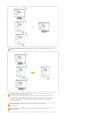 115
115
-
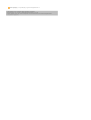 116
116
-
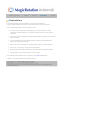 117
117
-
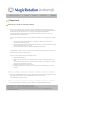 118
118
-
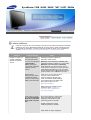 119
119
-
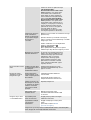 120
120
-
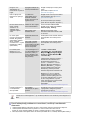 121
121
-
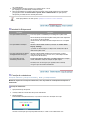 122
122
-
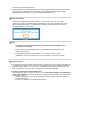 123
123
-
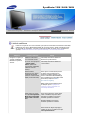 124
124
-
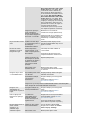 125
125
-
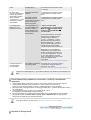 126
126
-
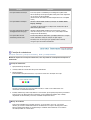 127
127
-
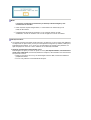 128
128
-
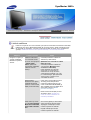 129
129
-
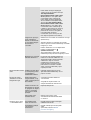 130
130
-
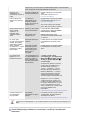 131
131
-
 132
132
-
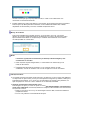 133
133
-
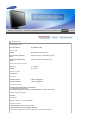 134
134
-
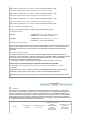 135
135
-
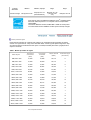 136
136
-
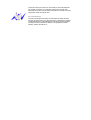 137
137
-
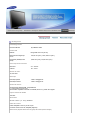 138
138
-
 139
139
-
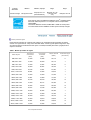 140
140
-
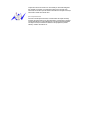 141
141
-
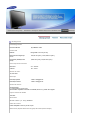 142
142
-
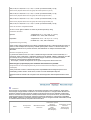 143
143
-
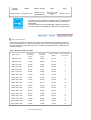 144
144
-
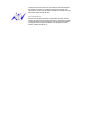 145
145
-
 146
146
-
 147
147
-
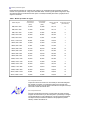 148
148
-
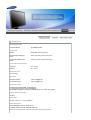 149
149
-
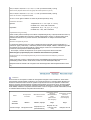 150
150
-
 151
151
-
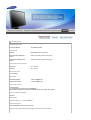 152
152
-
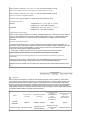 153
153
-
 154
154
-
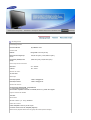 155
155
-
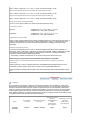 156
156
-
 157
157
-
 158
158
-
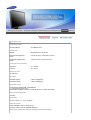 159
159
-
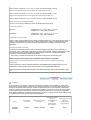 160
160
-
 161
161
-
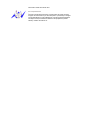 162
162
-
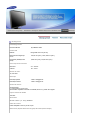 163
163
-
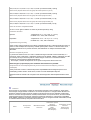 164
164
-
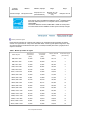 165
165
-
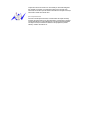 166
166
-
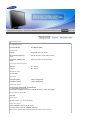 167
167
-
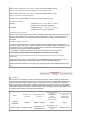 168
168
-
 169
169
-
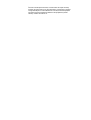 170
170
-
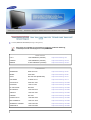 171
171
-
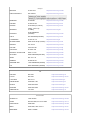 172
172
-
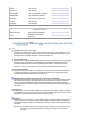 173
173
-
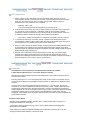 174
174
-
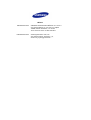 175
175
-
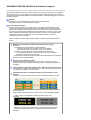 176
176
-
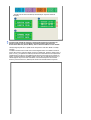 177
177
-
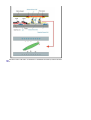 178
178
-
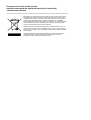 179
179
Samsung 910T Manual de utilizare
- Categorie
- Televizoare
- Tip
- Manual de utilizare
Lucrări înrudite
-
Samsung 713BM Manual de utilizare
-
Samsung 203B Manual de utilizare
-
Samsung 204B Manual de utilizare
-
Samsung 721S Manual de utilizare
-
Samsung 910MP Manual de utilizare
-
Samsung 215TW Manual de utilizare
-
Samsung 460PXN Manual de utilizare
-
Samsung 400DXN Manual de utilizare
-
Samsung 460P Manual de utilizare
-
Samsung 930MP Manual de utilizare